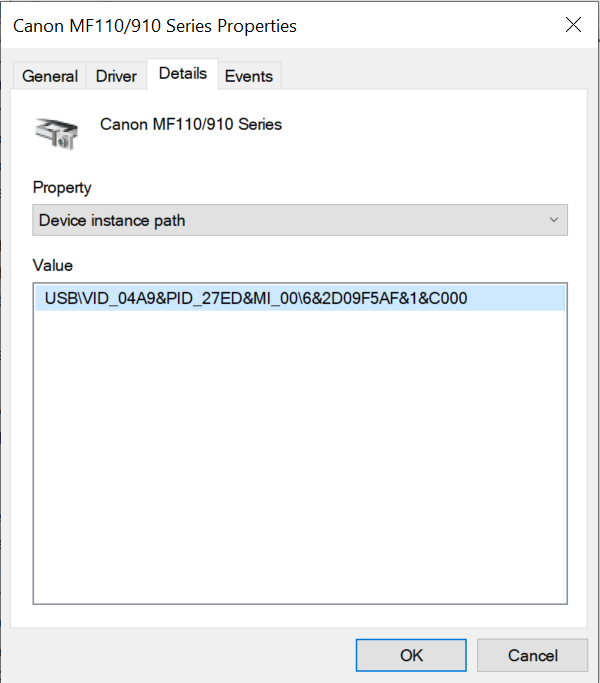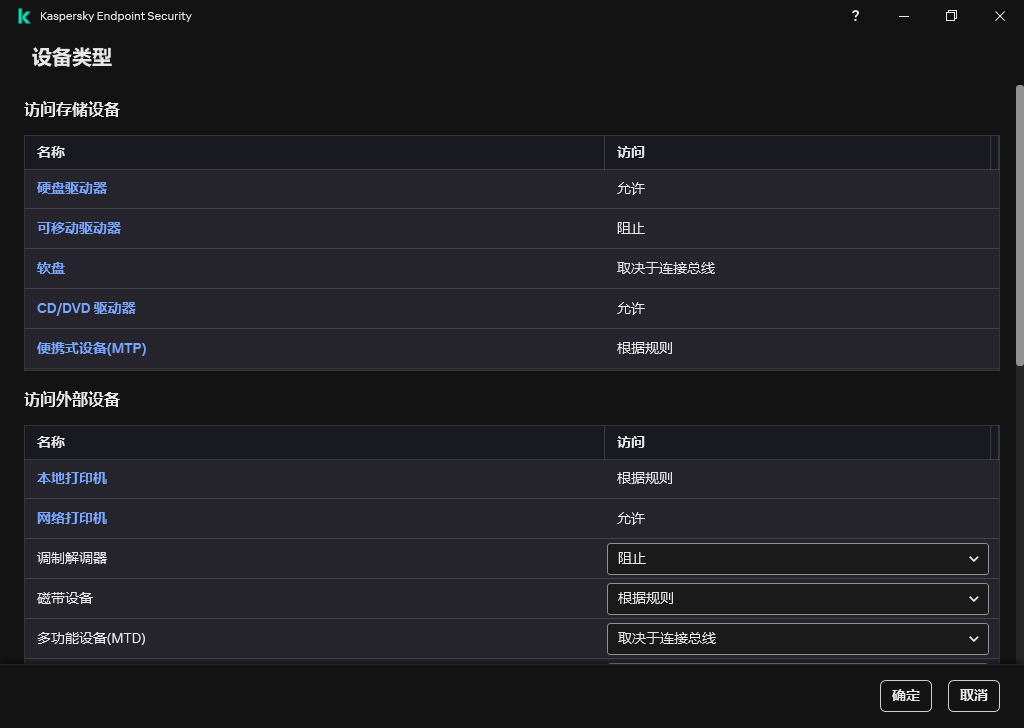请在您的网页浏览器中启用 JavaScript!
打印控制
您可以使用打印控制来配置用户对本地和网络打印机的访问。
本地打印机控制
Kaspersky Endpoint Security 允许在两个级别上配置对本地打印机的访问:连接 和打印 。
Kaspersky Endpoint Security 通过以下总线控制本地打印机连接:USB、串行端口(COM)、并行端口(LPT)。
Kaspersky Endpoint Security 仅在总线级别控制本地打印机与 COM 和 LPT 端口的连接。即,要防止打印机连接到 COM 和 LPT 端口,您必须禁止所有设备类型连接到 COM 和 LPT 总线 。对于连接到 USB 的打印机,应用程序在两个级别上进行控制:设备类型(本地打印机)和连接总线(USB)。因此,您可以允许除本地打印机之外的所有设备类型连接到 USB。
你可以选择以下模式之一通过 USB 访问本地打印机 :
允许 阻止 受信任的打印机 。取决于连接总线 USB 总线连接状态 (允许 阻止 根据规则 打印规则 。在规则中,您可以选择要允许或阻止在本地打印机上打印文档的用户或用户组。网络打印机控制
Kaspersky Endpoint Security 允许配置对网络打印机上打印的访问。您可以选择以下网络打印机访问模式之一 :
允许且不记录 允许 阻止 受信任的打印机 。根据规则 为打印机添加打印规则
如何在管理控制台 (MMC) 中添加打印规则
打开 Kaspersky Security Center Administration Console。 在控制台树中,选择“策略 选择必要的策略并双击以打开策略属性。 在策略窗口中,选择 安全控制 设备控制 在“设备控制设置 设备类型 该表列出了设备控制组件分类中存在的所有设备的访问规则。
在“本地打印机 网络打印机 允许 阻止 允许且不记录 取决于连接总线 要在本地和网络打印机上配置打印规则,请双击规则列表以打开它们。 选择“根据规则 选择您要应用打印规则的用户或用户组。单击“添加 这将打开添加新打印规则的窗口。
将优先级分配到规则条目。规则条目包括以下属性:用户账户、操作(允许/阻止)和优先级。规则具有特定优先级。如果用户被添加到若干组,Kaspersky Endpoint Security 基于具有最高优先级的规则规范设备访问。Kaspersky Endpoint Security 允许分配 0 到 10000 的优先级。值越高,优先级越高。也就是说,0 值具有最低优先级。
例如,您可以授予只读权限到 Everyone 组并授予读/写权限到管理员组。为此,给管理员组分配优先级 1,给 Everyone 组分配优先级 0。
阻止规则的优先级高于允许规则的优先级。换句话说,如果一个用户被添加到若干组且所有规则的优先级一样,Kaspersky Endpoint Security 基于任何现有的阻止规则规范设备访问。
在“操作 单击“用户和组 单击“确定 保存更改。 如何在 Web Console 和云控制台中添加打印规则
在 Web Console 的主窗口中,选择“设备 策略和配置文件 单击 Kaspersky Endpoint Security 策略的名称。策略属性窗口将打开。
选择“应用程序设置 选择 安全控制 设备控制 在“设备控制设置 设备和 wi-fi 网络的访问规则 该表列出了设备控制组件分类中存在的所有设备的访问规则。
选择“本地打印机 网络打印机 这将打开打印机访问规则。
配置相关打印机的访问模式: 允许 阻止 允许且不记录 取决于连接总线 根据规则 如果您选择“根据规则 添加 这将打开新打印规则的设置。
将优先级分配到规则条目。规则条目包括以下属性:用户账户、操作(允许/阻止)和优先级。规则具有特定优先级。如果用户被添加到若干组,Kaspersky Endpoint Security 基于具有最高优先级的规则规范设备访问。Kaspersky Endpoint Security 允许分配 0 到 10000 的优先级。值越高,优先级越高。也就是说,0 值具有最低优先级。
例如,您可以授予只读权限到 Everyone 组并授予读/写权限到管理员组。为此,给管理员组分配优先级 1,给 Everyone 组分配优先级 0。
阻止规则的优先级高于允许规则的优先级。换句话说,如果一个用户被添加到若干组且所有规则的优先级一样,Kaspersky Endpoint Security 基于任何现有的阻止规则规范设备访问。
在“操作 在“用户和组 保存更改。 如何在应用程序界面中添加打印规则
打开主应用程序窗口 并单击 在应用程序设置窗口中,选择“安全控制 设备控制 在“访问设置 设备和 Wi-Fi 网络 打开的窗口显示包含在设备控制组件分类的所有设备的访问规则。
设备控制组件中的设备类型
在“访问外部设备 本地打印机 网络打印机 这将打开打印机访问规则窗口。
在访问本地打印机 访问网络打印机 允许 阻止 允许且不记录 取决于连接总线 根据规则 如果您选择“根据规则 单击“添加 这将打开添加新打印规则的窗口。
将优先级分配到规则条目。规则条目包括以下属性:用户账户、权限(允许/阻止)和优先级。规则具有特定优先级。如果用户被添加到若干组,Kaspersky Endpoint Security 基于具有最高优先级的规则规范设备访问。Kaspersky Endpoint Security 允许分配 0 到 10000 的优先级。值越高,优先级越高。也就是说,0 值具有最低优先级。
例如,您可以授予只读权限到 Everyone 组并授予读/写权限到管理员组。为此,给管理员组分配优先级 1,给 Everyone 组分配优先级 0。
阻止规则的优先级高于允许规则的优先级。换句话说,如果一个用户被添加到若干组且所有规则的优先级一样,Kaspersky Endpoint Security 基于任何现有的阻止规则规范设备访问。
在“操作 在“用户和组 保存更改。 受信任的打印机
受信任的设备 是指在受信任设备设置中指定的用户可随时进行完全访问的设备。
添加受信任打印机 的过程与添加其他类型的受信任设备完全相同。您可以按 ID 或设备型号添加本地打印机。您只能按设备 ID 添加网络打印机。
要按 ID 添加受信任的本地打印机,您需要一个唯一的 ID(硬件 ID–HWID)。您可以使用操作系统工具在设备属性中找到 ID(参见下图)。设备管理器工具允许您执行此操作。本地打印机的 ID 可能如下所示:6&2D09F5AF&1&C000。如果要添加多个特定设备,则按 ID 添加设备很方便。您也可以使用掩码。
要按设备型号添加受信任的本地打印机,您需要其供应商 ID(VID)和产品 ID(PID)。您可以使用操作系统工具在设备属性中找到 ID(参见下图)。用于输入 VID 和 PID 的模板:VID_04A9&PID_27FD。如果在组织中使用特定型号的设备,则按型号添加设备很方便。这样,您可以添加该型号的所有设备。
设备管理器中的设备 ID
要添加受信任的网络打印机,您需要其设备 ID。对于网络打印机,设备 ID 可以是打印机的网络名称(共享打印机的名称)、打印机的 IP 地址或打印机的 URL。
页面顶部
 。Kaspersky Endpoint Security 向所有用户授予对本地打印机的完全访问权限。用户可以使用操作系统提供的方式连接打印机和打印文档。
。Kaspersky Endpoint Security 向所有用户授予对本地打印机的完全访问权限。用户可以使用操作系统提供的方式连接打印机和打印文档。 。Kaspersky Endpoint Security 阻止本地打印机的连接。该应用程序仅允许连接受信任的打印机。
。Kaspersky Endpoint Security 阻止本地打印机的连接。该应用程序仅允许连接受信任的打印机。 。Kaspersky Endpoint Security 允许根据USB 总线连接状态(允许
。Kaspersky Endpoint Security 允许根据USB 总线连接状态(允许  或阻止
或阻止  )连接到本地打印机。
)连接到本地打印机。 。要控制打印,您必须添加打印规则。在规则中,您可以选择要允许或阻止在本地打印机上打印文档的用户或用户组。
。要控制打印,您必须添加打印规则。在规则中,您可以选择要允许或阻止在本地打印机上打印文档的用户或用户组。 。 Kaspersky Endpoint Security 不控制网络打印机上的打印。该应用程序向所有用户授予打印访问权限,并且不会将有关打印的信息保存到事件日志中。
。 Kaspersky Endpoint Security 不控制网络打印机上的打印。该应用程序向所有用户授予打印访问权限,并且不会将有关打印的信息保存到事件日志中。 。Kaspersky Endpoint Security 向所有用户授予在网络打印机上打印的权限。
。Kaspersky Endpoint Security 向所有用户授予在网络打印机上打印的权限。 。Kaspersky Endpoint Security 限制所有用户访问网络打印机。该应用程序仅允许访问受信任的打印机。
。Kaspersky Endpoint Security 限制所有用户访问网络打印机。该应用程序仅允许访问受信任的打印机。 。Kaspersky Endpoint Security 根据打印规则授予打印访问权限。在规则中,您可以选择允许或禁止在网络打印机上打印文档的用户或用户组。
。Kaspersky Endpoint Security 根据打印规则授予打印访问权限。在规则中,您可以选择允许或禁止在网络打印机上打印文档的用户或用户组。